Cuando ejecutamos la aplicación Microsoft Office Excel, se nos dará un libro de trabajo en el que hay muchas hojas de trabajo. De manera predeterminada, Microsoft Excel 2013 muestra solo una hoja de trabajo, Hoja1, pero podemos agregar la siguiente hoja de trabajo simplemente haciendo clic en el botón más (+) en el lado derecho de Hoja1. Sheet1, Sheet2 y así sucesivamente aparecerán como pestañas con la misma apariencia.
Si está trabajando con varias hojas de trabajo, podría ser útil si a cada pestaña de la hoja de trabajo se le asigna un color diferente. Podemos ir a una hoja de trabajo en particular recordando el color que se le ha dado. El color puede hacer que el libro de trabajo en general se vea más atractivo y puede aliviar un poco el aburrimiento. Entonces, ¿cómo cambia el color de cada pestaña de hoja en Microsoft Excel?
Bueno, en esta ocasión les compartiré acerca de cómo dar color a las pestañas de las hojas en excel de manera muy sencilla. ¿como hacer? Simplemente siga los pasos a continuación.
Cómo colorear las pestañas de las hojas en Excel
Hay 2 formas que compartiré para dar color a las pestañas de las hojas en Excel. Elija el método que desea utilizar. Solo eche un vistazo a los siguientes pasos.
A. Uso del menú de formato
1. Primero, abra y cree algunas hojas en Excel. Como en la imagen de abajo.

2. Luego, vaya al menú Casa que está en la parte superior. Como en la imagen de abajo.

3. Luego, haga clic en el menú Formato. Como en la imagen de abajo.
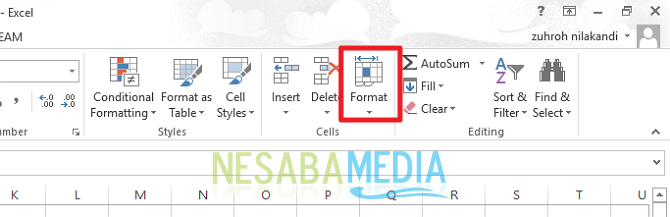
4. Luego, haga clic en “Pestañas de colores”, luego elija el color que desee. Como en la imagen de abajo. Ah, sí, asegúrese de estar en la hoja que desea colorear.
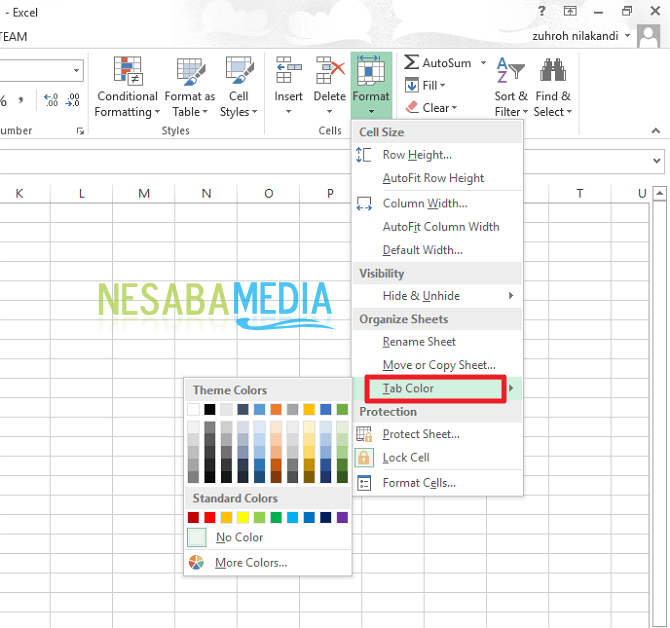
5. Su hoja ha cambiado al color que desea. Como en la imagen de abajo.
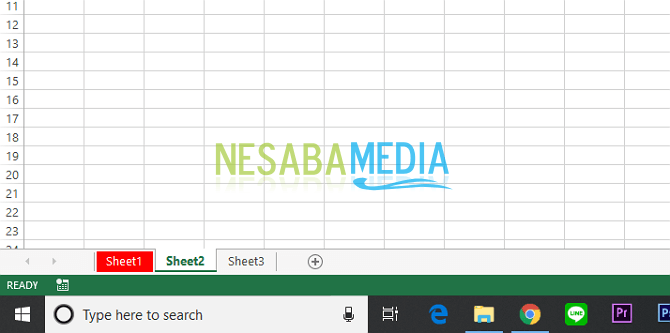
B. Usando la Vía Rápida
1. Haga clic derecho en la hoja que desea colorear. Luego, haga clic en “Pestañas de colores”. Luego, aparecerán varias opciones de color. Por favor, elija el color que desee. Como en la imagen de abajo.
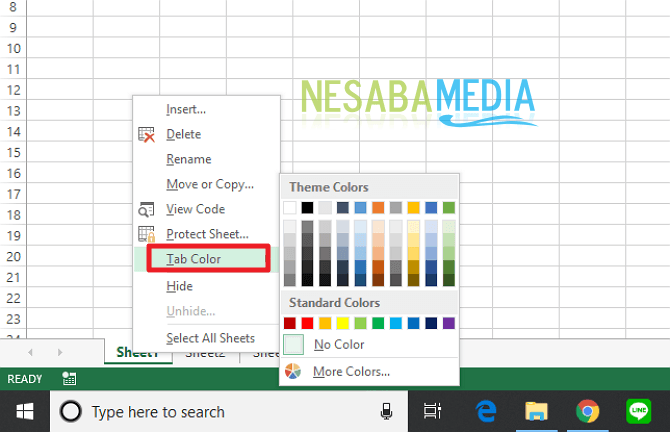
2. Su hoja ha cambiado al color que desea. Como en la imagen de abajo.
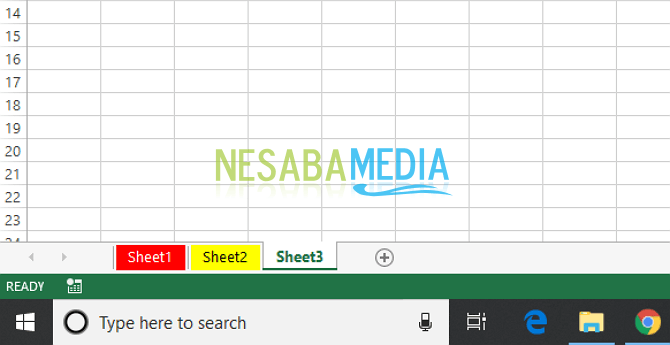
Entonces, ¿podemos recuperar el color como antes?
Seguro que puedes. Solo echa un vistazo a los siguientes pasos:
1. Primero, abra la hoja que ha coloreado en Excel. Como en la imagen de abajo.
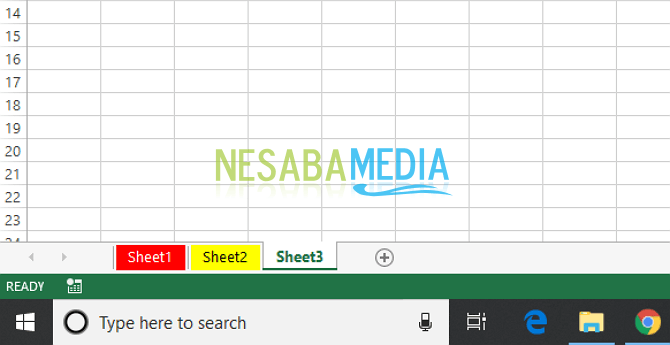
2. Luego, vaya al menú Casa que está en la parte superior. Como en la imagen de abajo.

3. Luego, haga clic en el menú Formato. Como en la imagen de abajo.
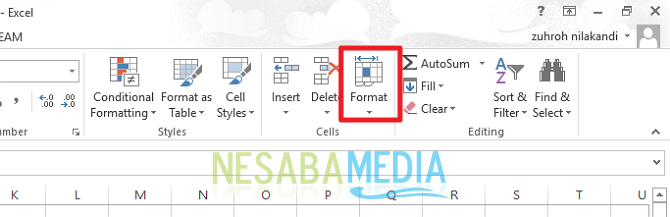
4. Luego, haga clic en “Pestañas de colores”, luego seleccione “Sin color” . Como en la imagen de abajo. Ah, sí, asegúrese de estar en la hoja de la que desea eliminar el color.
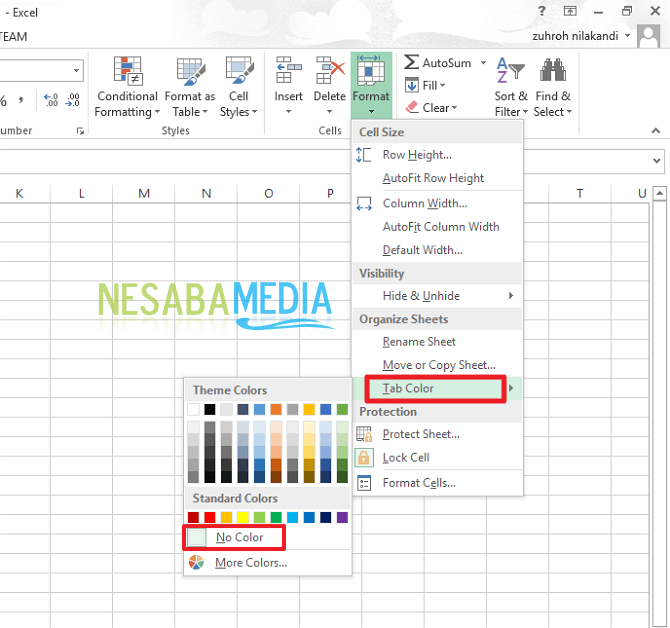
5. Su hoja ha cambiado a su color original. Como en la imagen de abajo.

¿Bueno cómo? El método es bastante fácil y muy simple, ¿verdad? Ahora podemos darle a la hoja de pestañas el color que desee. Entonces, nuestra hoja de pestañas se vuelve más colorida y no monótona ni agradable a la vista jejejeje.
Así es como puede dar fácilmente Color a las pestañas de las hojas en Excel que puede probar. Si este artículo puede ayudarlo, compártalo con sus amigos para que también sepan cómo colorear fácilmente las pestañas de las hojas en Excel. Esperemos que este artículo pueda ser útil para todos nosotros. Si hay un error de escritura, por favor, perdóname. Gracias

